

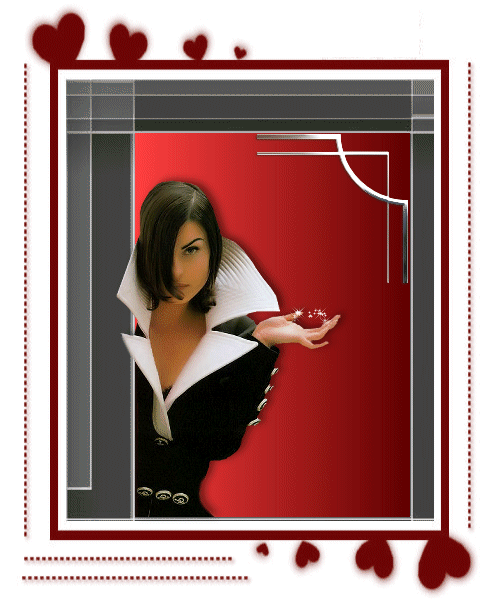
Per realizzare questo lavoro abbiamo usato PSPX2 e Animation Shop.
Materiale occorrente:
|
Sfondo |
|
|
Donna |
|
|
Bling cuore |
|
|
Corner |
PREMESSA
I Bling sono piccole animazioni brillanti che si possono usare per abbellire un lavoro.
Le puoi trovare in formato psp oppure in gif ma il procedimento per usarle Ŕ identico.
Porta con te il segnaposto.
Ti aiuterÓ a seguire meglio il tutorial.
![]()
ESECUZIONE
1) PREPARAZIONE DEL LAVORO
Con PSP apri lo Sfondo.
Apri l'immagine Donna e vai su Modifica>copia.
Clicca sulla tela e vai su Modifica>Incolla come nuovo livello.
Prendi lo strumento Sposta:
![]()
Posizionati sulla Donna e, tenendo premuto il tasto sinistro del mouse, posizionala
come da esempio:

Vai su Effetti>Effetti 3D>Sfalsa ombra e imposta come segue:
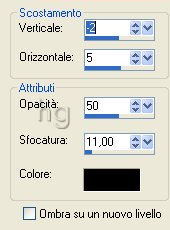
Apri l'immagine Corner, Copia e Incolla come Nuovo livello.
Prendi di nuovo lo strumento Sposta e posiziona come da esempio:

Vai su Livelli>Unisci>Unisci visibile.
Premi F12, nella finestra Salva con nome nomina il file, scegli il
formato PSP Animation Shop:
![]()
e clicca su Salva.
2) INSERIMENTO DEL BLING
Con Animation apri il Bling.
Guarda in fondo, a destra, e vedrai un' icona che riporta il numero dei fotogrammi che lo
compongono:
![]()
Apri Lavoro.psp.
Sposta indietro la rotellina del mouse per rimpicciolire l'immagine e lavorare meglio.
Ora devi duplicare l'immagine sino ad avere 19 fotogrammi come il bling.
Vai su Modifica>Duplica e osserva il numero evidenziato che indica
l'incremento dei fotogrammi a seguito della duplicazione:
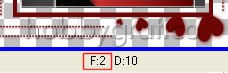
Ripeti il passaggio per duplicare sino ad avere 17 fotogrammi.
Se ripetessi ancora una volta il passaggio per duplicare otterresti 33 fotogrammi (l'aumento
in Animation Ŕ incrementale) mentre a noi basta aggiungerne solo pi¨ 2.
Clicca allora sull'ultimo fotogramma per selezionarlo e vai su Modifica>Duplica,
clicca di nuovo sull'ultimo fotogramma e Duplica di nuovo.
Ora hai tutti i fotogrammi che ti servono:
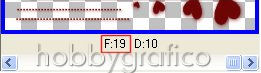
Prendi il cursore evidenziato e spostalo tutto a sinistra sino ad arrivare al primo fotogramma:
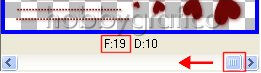
Sposta in avanti la rotellina del mouse per riportare l'immagine alle dimensioni originali.
Clicca sul Bling per selezionarlo, premi CTRL+A e poi CTRL+C.
Clicca sull'Immagine per selezionarla, premi CRTL+A e poi CRTL+E.
Il Bling compare nel primo fotogramma accompagnato da una freccia.
Sposta
la freccia sino a posizionare correttamente il bling:
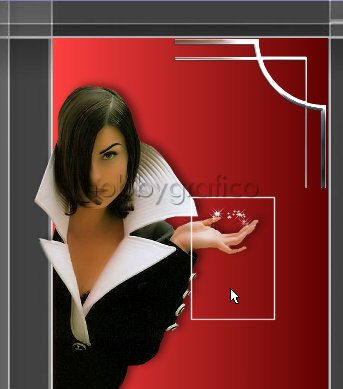
Clicca con il tasto sinistro del mouse per confermare la posizione e tutti i successivi
18 fotogrammi del bling si incolleranno in tutti i 18 fotogrammi dell'immagine.
Vai su Modifica>Seleziona tutto, poi su Animazione>ProprietÓ animazione.
Nella finestra che si apre seleziona l'opzione Opaco (1), clicca sulla
casella (2), nella finestra Colore scegli il Bianco (3) e clicca su Ok (4):

Premi F12, nella finestra Salva con nome nomina il file, scegli il formato
gif e clicca su Salva.
Esegui la procedura di salvataggio accettando tutte le impostazioni
delle finestre che si aprono.

ATTENZIONE:
Quando apri il Bling in Animation pu˛ darsi che tu veda un' immagine come questa
perchŔ l'autore, per far risaltare meglio il Bling, ha messo uno sfondo colorato:
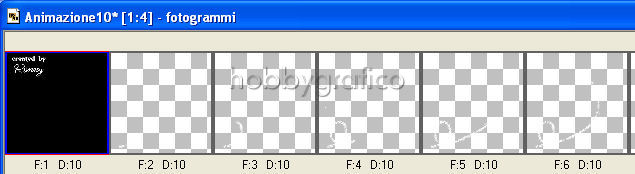
Seleziona il fotogramma colorato (il bordo deve diventare blu) poi clicca sull'icona ![]()
Elimina fotogramma oppure vai su Modifica>Elimina.
A questo punto puoi unire il Bling al tuo lavoro seguendo la procedura che
abbiamo descritto.

Puoi scaricare una raccolta di Bling qui:
Materiale per PSP - Bling raccolta

Se incontri dei problemi puoi scrivere a